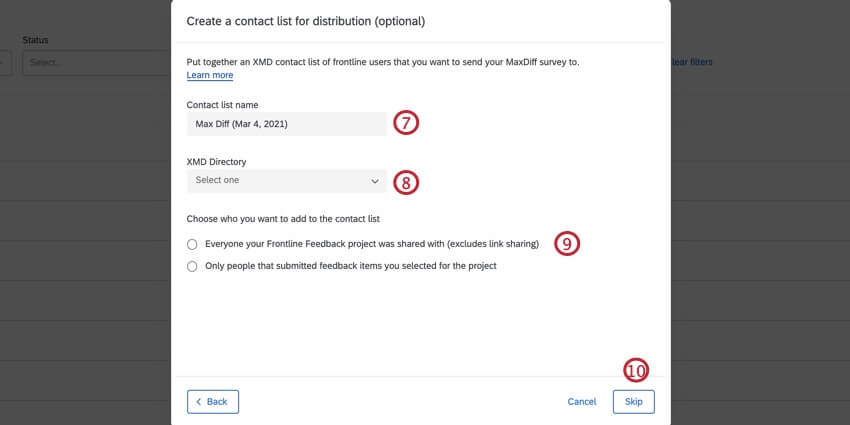ステップ 6:フィードバックを使用して変化を促進
フィードバックを使用した変更の促進について
フィードバックリクエストの収集が始まったので、そのリクエストに対応しましょう。このページでは、フィードバックリクエストを使用して組織での変更を実施する方法について説明します。通常、これはプロジェクトへのオーナーまたはモデレーターのアクセス権を持つプログラムマネージャーおよび製品マネージャーによって行われます。
投票およびフィードバック依頼へのコメント、コレクションおよびアンプ、比較によるフィードバック依頼の視覚化と整理、およびステータス変更による依頼の更新の追跡について説明します。今後は、最前線で活躍する従業員のフィードバックダッシュボードを使用して、組織がフィードバックにどの程度貢献しているかを分析できるようになります。また、このデータを他の CX データと組み合わせて、フィードバックへの対応がカスタマーエクスペリエンスにどのように影響したのかを確認することもできます。
既存のフィードバックの検索
従業員がフィードバックを送信した後、フィードバックのアクションを開始することができます。開始するには、プロジェクトの[概要]タブに移動します。
フィードバックを検索するには、検索ボックスにキーワードを入力します。また、担当者、タグ、ステータスなど、他のプロパティに基づいてフィードバックをフィルタリングすることもできます。
![画像:最前線フィードバックの[概要]タブ。右上には検索があり、その下にはフィルターがあります。](https://www.qualtrics.com/m/assets/support/wp-content/uploads//2020/03/frontline-feedback-search.png)
検索を作成してフィルターを変更すると、以下のフィードバックで関連する結果のみが表示されるようになります。関心のあるフィードバックを見つけたら、それをクリックして、タグ、担当者、およびコレクションの追加を開始します。
コレクションおよび比較の使用(&A)
フィードバックリクエストを収集すると、受信したリクエストのタイプのパターンを確認し始めます。これらのパターンを使用して、比較および収集を作成し、関連するフィードバックリクエストをグループ化する必要があります。これにより、フィードバックリクエストを整理し、組織全体の可視性を高め、フィードバックリクエストの実装を追跡することができます。
設定方法については、比較およびコレクションに関するページを参照してください。このセクションの残りの部分では、比較と収集を整理するためのヒントに焦点を当てます。
コレクション
コレクションは、類似または関連するフィードバックリクエストをグループ化するために使用されます。以下は、コレクションの構造に関するいくつかの提案です。
- 実装目標日付に基づいてコレクションを登録します。たとえば、Ambrosia Grocery は会計年度の四半期ごとに 1 つずつ、4 つのコレクションを作成しています。フィードバックリクエストは、目標日付を取得すると、それぞれのコレクションに追加されます。これにより、社員は各自のフィードバックリクエストがいつ実装されるかを把握することができます。
- フロントラインフィードバックを使用して特定の製品を改善する場合は、製品の側面ごとにコレクションを作成します。たとえば、Ambrosia Grocery が特に自社の生産物に関するフィードバックを収集している場合、サプライヤー、品質、価格などのコレクションを作成することができます。
- 特定の店舗所在地に関連するフィードバック依頼があり、他の店舗には関連しない場合は、場所ごとにコレクションを作成します。これにより、特定のロケーションに関連するすべての依頼をグループ化することができます。
比較
比較は、コレクションを並べて視覚化するために使用されます。これらは、フィードバックリクエストの概要と、フィードバック依頼が相互にどのように関連しているかを把握するのに役立ちます。比較ページを使用して、フィードバック依頼のさまざまなグループ間を簡単にナビゲートすることができます。ここでは、比較を行うためのヒントをいくつか示します。
- 比較の構造は、コレクションの構造に大きく依存します。コレクションを作成したら、比較を作成する必要があります。
- 目標実装日付に基づいてコレクションを登録した場合は、承認された依頼の比較を登録し、ここにコレクションを追加します。これにより、従業員が簡単に追跡できる申請のタイムラインが作成されました。以下に、この比較の例を示します。
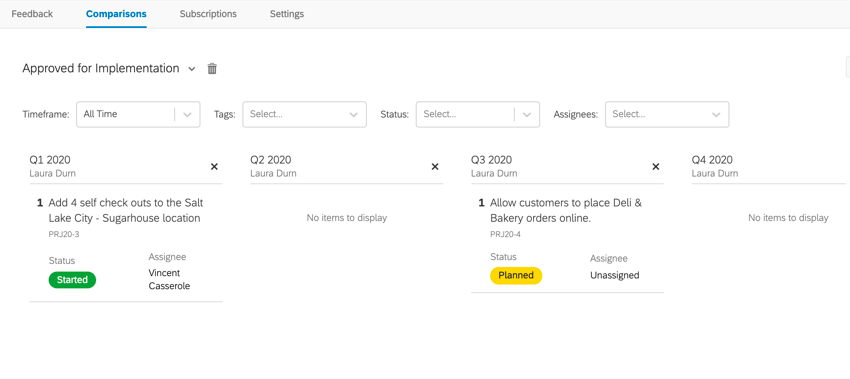
- さまざまな店舗の場所など、要求を実装する必要がある場所に基づくコレクションがある場合は、店舗の場所の比較を登録することができます。さまざまな店舗を並べて確認し、従業員間の店舗間コラボレーションを促すことができます。このように比較を設定することで、店舗間でアイデアを共有し、組織全体の透明性を高めることもできます。以下に、この比較の例を示します。
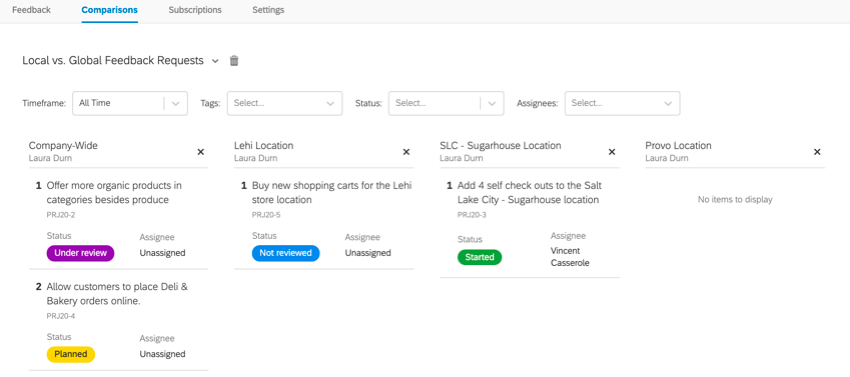
MaxDiff分析によるフィードバックの優先順位付け
フィードバックを収集したら、優先順位を付ける依頼を決定することが難しい場合があります。最前線で活躍するフィードバックプロジェクトでは、フィードバックリクエストに対して MaxDiff分析を実行し、アクションに最適なリクエストを判断できます。
- [概要] タブに移動します。
![[概要]タブで、フィードバックリクエストを選択し、maxdiff アイコンをクリックします。](https://www.qualtrics.com/m/assets/support/wp-content/uploads//2021/05/feedback-maxdiff.png)
- チェックボックスを使用して、分析するフィードバックリクエストを選択します。
- フィードバックテーブルの上にある MaxDiffアイコンをクリックします。
ヒント:[MaxDiffアイコン]が表示されない場合は、アカウントにMaxDiffプロジェクトを使用する権限がありません。ブランド管理者に連絡し、アカウントの「MaxDiffユーザー」権限を有効にするよう依頼してください。MaxDiffプロジェクトを作成するには、ライセンスで[JavaScriptを許可]権限も有効にしておく必要があります。ヒント:コレクションウィンドウでMaxDiffアイコンをクリックしてコレクションウィンドウからMaxDiffプロジェクトを作成することもできます。これにより、MaxDiffプロジェクトのアクティブなコレクション内のリクエストが自動的に使用されます。これは、1 つのテーブルページに収集しにくい要求を対象としている場合に役立ちます。
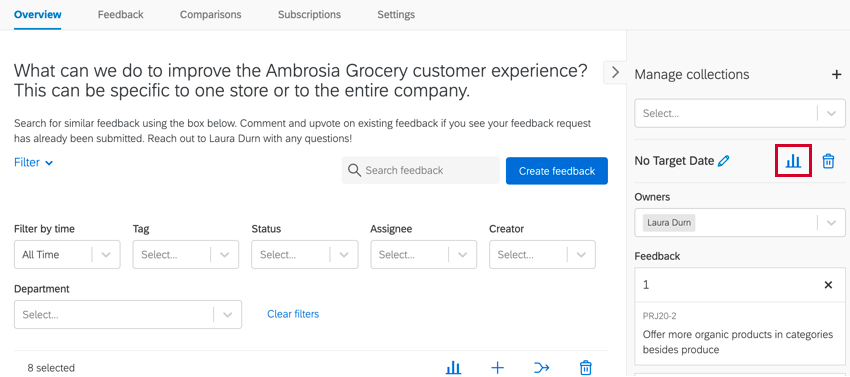
- 必要に応じて、MaxDiffプロジェクト名を変更します。デフォルトでは、これは最前線で活躍する従業員のフィードバックプロジェクトの名前になります。
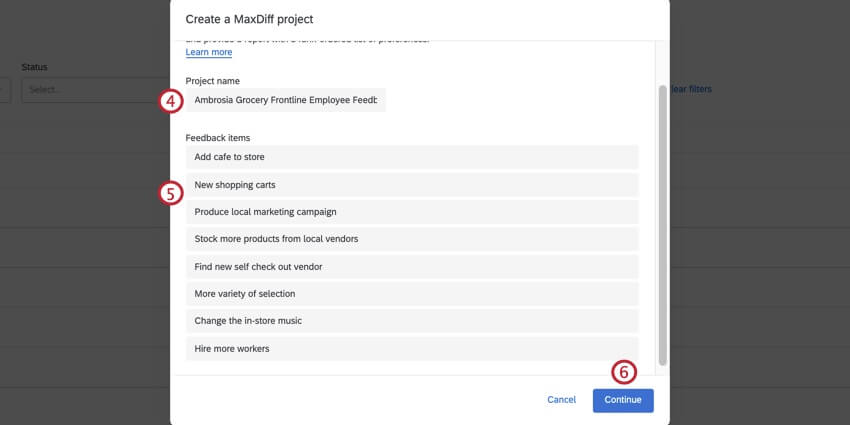
- 必要に応じて、機能名を変更します。デフォルトでは、これらはフィードバックリクエストのタイトルになります。
- [続行]をクリックします。
- 必要に応じて、MaxDiffプロジェクトを配信するための連絡先リストを作成できます。表示されたボックスに連絡先リスト名を入力します。連絡先リストを作成しない場合は、ステップ10に進みます。
ヒント:連絡先リストを作成できるのは、XM Directoryへのアクセス権がある場合のみです。
- 一覧を保存するディレクトリを選択します。
ヒント:ほとんどのライセンスでは、1つのディレクトリのみを使用できます。ただし、複数ある場合もあります。
- 一覧に追加するユーザを選択します。オプションは次のとおりです。
- 最前線で活躍するお客様のすべてのフィードバックプロジェクトが共有されました
- プロジェクトに対して選択したフィードバックアイテムを提出したユーザーのみ
- [続行]をクリックします。連絡先リストを作成しない場合は、このボタンに[スキップ]と表示されます。
- MaxDiffプロジェクトが新しいタブで開きます。ポップアップがブロックされているか、新しいタブが開かない場合は、MaxDiffプロジェクトに移動をクリックしてプロジェクトに移動します。
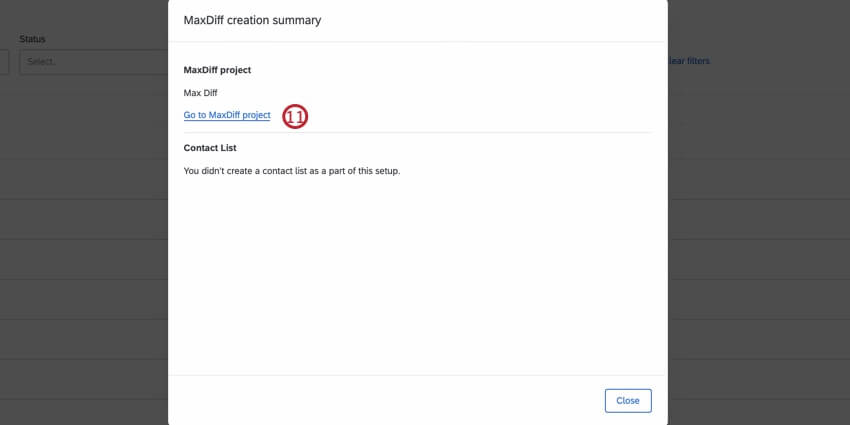
- MaxDiffプロジェクトの設定を終了します。この設定は、通常の MaxDiffプロジェクトと同じです。ヘルプが必要な場合は、以下のリソースを使用してください。
- MaxDiffプロジェクトを作成したら、回答者にプロジェクトを配信します。
- データを収集した後、結果を分析します。MaxDiffデータの分析の詳細については、リンク先のページを参照してください。
ステータス変更によるフィードバックの追跡
フィードバックリクエストは導入のタイムライン内を移動するため、ステータスを適宜更新することが重要です。これにより、従業員は申請を追跡し、申請の可視性を高めることができます。また、フィルタリングによって申請をより簡単に検索することもできます。
最前線で活躍する従業員のフィードバックには、使用可能な 7 つの事前設定されたステータスがあります。ただし、これらのステータスは必要に応じて編集することも、独自に登録することもできます。状況の管理については、こちらのサポートページを参照してください。
フィードバックステータスの設定
ステータスにアクセスするには、設定タブのステータスセクションに移動します。
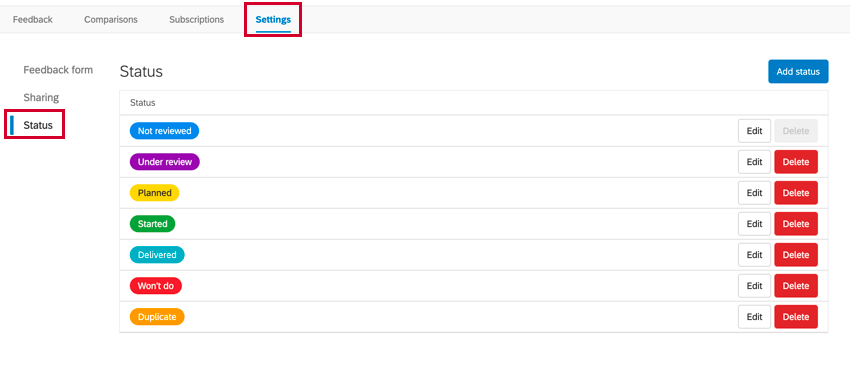
既存のステータスを編集して独自のステータスを作成する前に、デフォルトで含まれている内容を確認しましょう。以下のステータスは、使用できるように事前設定されています。
- 未レビュー
- レビュー中
- 計画済み
- 開始
- 配信済み
- 処理なし
- 複製
一覧の最初のステータス未レビューがデフォルトステータスです。このステータスは、すべての新しいフィードバックリクエストに適用されます。デフォルトステータスは削除できませんが、編集はできることに注意してください。
アンブロシア・グロセリー
Ambrosia Grocery 社は、すべての顧客に立ち上げる前に、小規模な顧客グループでテストされているイニシアチブに対して、新しいカスタムステータス「Piloting」を作成しました。店舗マネージャは、このステータスを使用して店舗をパイロットプログラムに追加し、すべての従業員がイニシアチブが導入パイプラインのどの段階にあるかを追跡することができます。
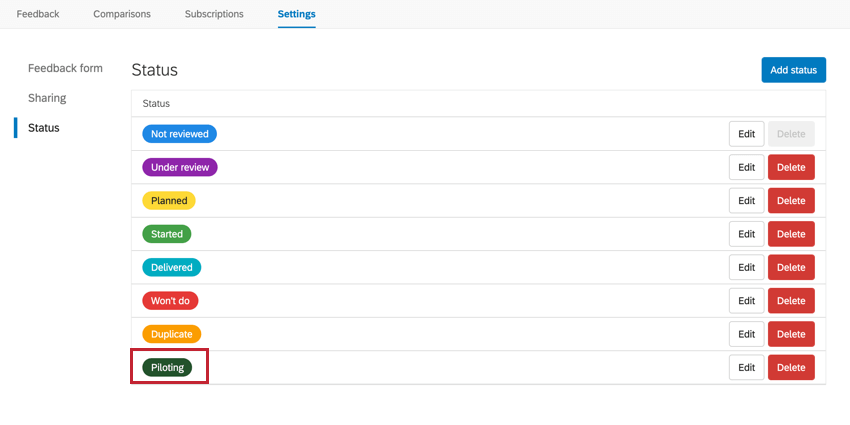
CXダッシュボードでの最前線で活躍する従業員のフィードバックデータの分析
最前線で活躍する従業員のフィードバックデータをCXダッシュボードにマッピングできます。これにより、最前線で活躍するフィードバックプログラムの効果を監視し、CX指標の変化をリアルタイムで確認できます。詳細については、このサポートページを参照してください。